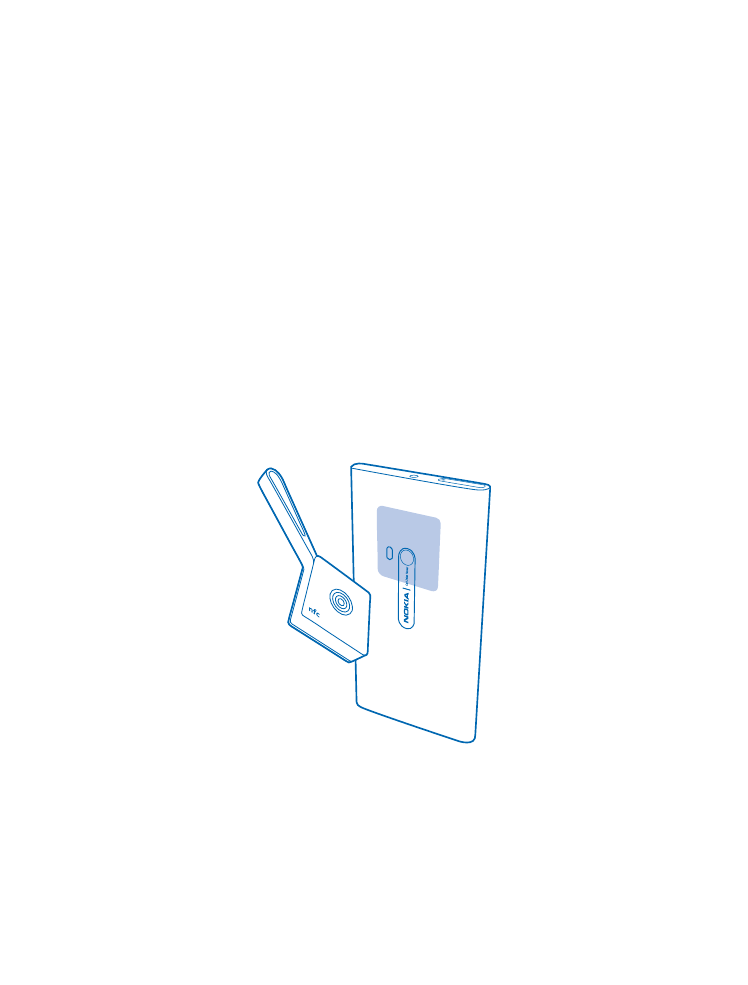
Binding og tilslutning
Før du kan bruge sensoren, skal du oprette en binding mellem sensoren og din telefon og tilslutte
sensoren til telefonen.
Du kan tilslutte sensoren til din telefon via NFC eller Bluetooth. Sørg for, at sensoren er tændt, og at
der sidder et SIM i din telefon.
Din sensor kan tilsluttes én telefon ad gangen, og der kan være tilsluttet op til 4 sensorer til din
telefon. Hvis du vil finde den telefon, der er tilsluttet sensoren, skal du trykke på flerfunktionstasten,
mens telefonen er inden for rækkevidde, så afspiller telefonen en alarmtone. Hvis du vil tilslutte
sensoren til en anden telefon, skal du først gendanne sensorens fabriksindstillinger.
Du kan afbryde forbindelsen mellem sensoren og telefonen. Du kan finde flere oplysninger i
telefonens brugervejledning.
Opret binding til sensoren via NFC
Opret en binding mellem sensoren og telefonen ved hjælp af NFC.
1. Sørg for, at NFC er slået til på din telefon.
Du kan finde flere oplysninger om NFC i telefonens brugervejledning.
2. Berør NFC-området på sensoren med telefonens NFC-område.
3. Følg de instruktioner, der vises på din telefon.
Opret binding til sensoren via Bluetooth
Hvis din telefon ikke har NFC, kan du oprette en binding mellem sensoren og din telefon ved hjælp
af Bluetooth.
Du skal have appen Treasure Tag for at kunne bruge sensoren. Du kan downloade denne app fra
Windows Phone Store.
© 2014 Microsoft Mobile. Alle rettigheder forbeholdes.
5
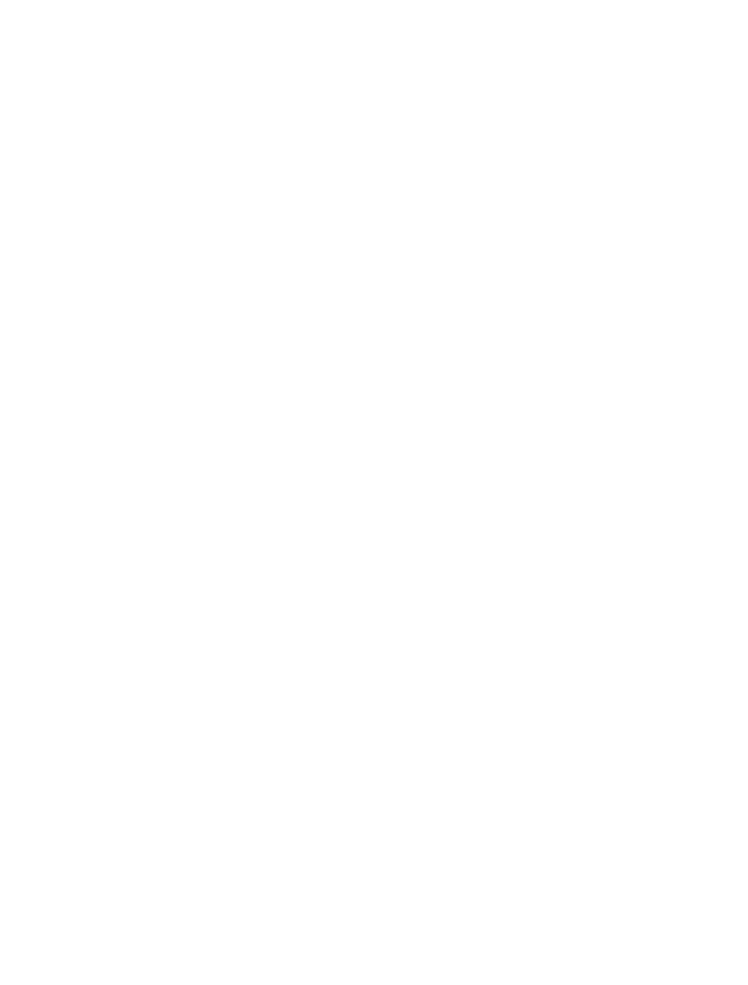
1. Sørg for, at Bluetooth er slået til på din telefon.
Du kan finde flere oplysninger om Bluetooth i telefonens brugervejledning.
2. Tryk på Treasure Tag på telefonen.
3. Vælg din sensor, og følg de instruktioner, der vises på telefonen.
© 2014 Microsoft Mobile. Alle rettigheder forbeholdes.
6
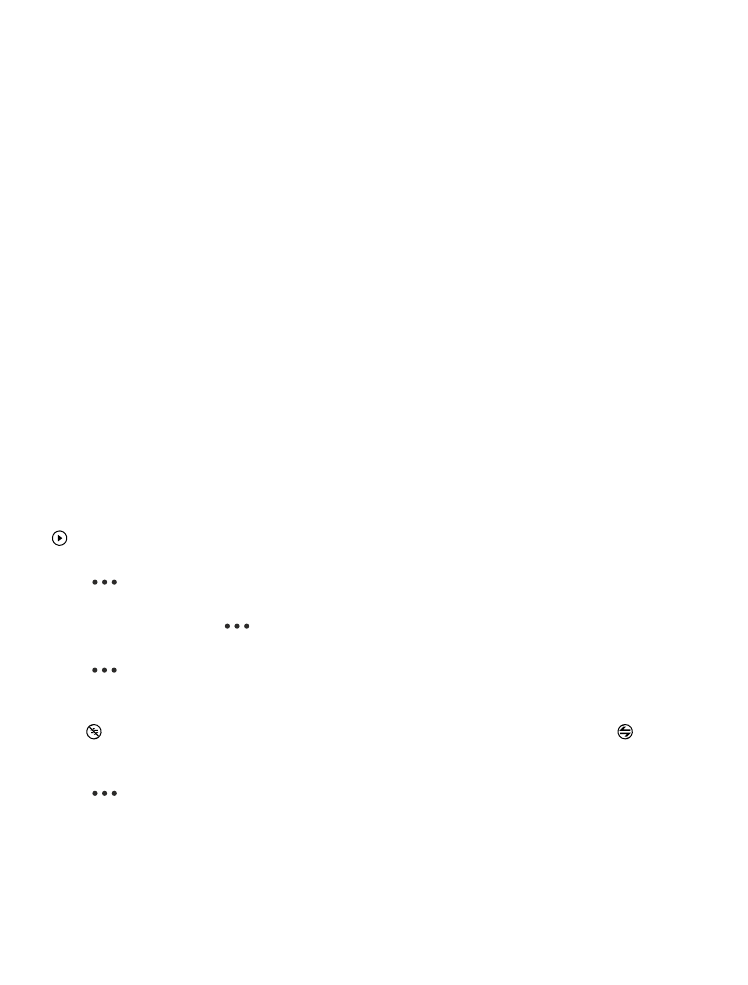
Almindelig brug
Lær nærhedssensorens grundlæggende funktioner at kende.